Creare modelli di messaggio
Multicanale per Customer Service offre una suite di funzionalità che estendono le funzionalità avanzate di Dynamics 365 Customer Service Enterprise per consentire alle organizzazioni di connettersi e interagire immediatamente con i clienti attraverso i canali di messaggistica digitale. È necessaria una licenza aggiuntiva per accedere a Multicanale per Customer Service. Per altre informazioni, vedere le pagine Panoramica dei prezzi di Dynamics 365 Customer Service e Piano tariffario di Dynamics 365 Customer Service.
I modelli di messaggio consentono la creazione una tantum di messaggi riutilizzabili che possono essere inviati a più clienti. Con i modelli di messaggio, puoi mantenere contenuti di alta qualità ed evitare posta indesiderata nell'ecosistema. Puoi risparmiare tempo e personalizzare i messaggi utilizzando valori segnaposto che possono essere sostituiti con contenuto dinamico quando il messaggio viene inviato.
Per creare un modello di messaggio
Nella mappa del sito di Interfaccia di amministrazione di Customer Service seleziona Produttività in Esperienza agente.
Seleziona Gestisci per Modelli di messaggi.
Seleziona Nuovo e immetti i dettagli seguenti:
- Nome: immetti un nome.
- Canale: seleziona SMS.
- Lingua predefinita: seleziona una lingua.
- Testo predefinito: immetti il testo predefinito per il messaggio.
Seleziona Salva. Dopo aver salvato il modello, viene visualizzato il pannello Modello di messaggio.
Seleziona Nuovo messaggio e crea un messaggio utilizzando il testo localizzato in ogni lingua che desideri supportare.
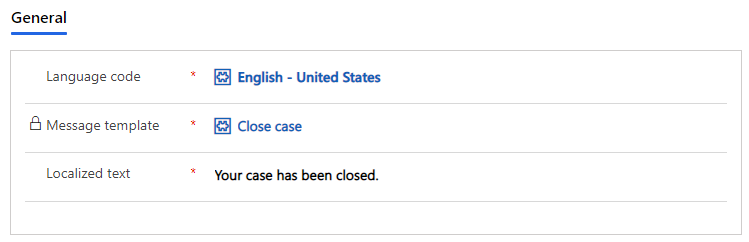
I modelli di messaggio supportano i seguenti campi dati dinamici.
Campo dati dinamico Description {FullName{Customer}} Nome e cognome del cliente che ha avviato la conversazione. {LastName{Customer}} Cognome del cliente. {NickName{Customer}} Il soprannome per il cliente. {FullName{Agent}} Il nome completo dell'agente assegnato alla conversazione. {FirstName{Agent}} Nome dell'agente. {LastName{Agent}} Cognome dell'agente. {Nome alternativo{Agent}} Il soprannome per l'agente. Per ulteriori informazioni, vedi Campi dati dinamici.
Seleziona Salva e chiudi per vedere il tuo messaggio localizzato visualizzato nell'elenco dei modelli di messaggio.
Vedi anche
Configurare i messaggi in uscita
Configurazione di un canale SMS per TeleSign
Configurare un canale SMS per Twilio
Configurare un canale WhatsApp tramite Twilio